Dataiku Data Science Studioとは
Dataiku Data Science Studio(DSS)とは、Dataiku社が提供するデータ分析ツールです。kinugaさんのページのご紹介の通り、データ分析に必要な手続きをある程度自動的に実施してくれて、これからデータ分析を始めたいと考えている方にとって、扱いやすいツールになっています。
Virtual Boxを利用したWindowsでのDataikuの利用方法
Dataikuから、Virtual Box用のアプライアンスが提供されています。
Install Using Virtualbox Or VMWare
これを利用して、Windows上でDataikuを利用することができます。
必要な要件
インストールするPCに必要な要件は次になります。
- 64ビットのWindows OS
- 8GBメモリ
- ブラウザ(Chrome または Firefox)
インストール方法
大まかな流れは次のようになります。
- Virtual Boxをインストールします
- Dataiku DSSのイメージをダウンロードします
- Virtual BoxにDataiku DSSの仮想イメージをインポートします
- Dataiku DSSを起動します
- Dataiku DSSにブラウザでアクセスします
1. Virtual Boxをインストールします
Virtual BoxからVirtual Boxのインストーラーをダウンロードします。
ダウンロード後、Virtual Boxをインストールします。

2. Dataiku DSSのイメージをダウンロードします
DSS virtual machineから、Dataiku DSSイメージをダウンロードします。※サイズが1.7GBと大きいです。
3. Virtual BoxにDataiku DSSの仮想イメージをインポートします
メニュー[ファイル]-[仮想アプライアンスのインポート]から、ダウンロードしたDataiku DSSイメージをインポートします。

4. Dataiku DSSを起動します
Virtual BoxでDataikuアプライアンスを選択し、[起動]ボタンをクリックしてDataikuを起動します。

5. Dataiku DSSにブラウザでアクセスします
ブラウザでコンソール画面に表示されているURL(http://127.0.0.1:10000 )にアクセスします。
下記画面が表示されます。最初に簡単なユーザ登録をするとDataiku DSSを利用することができます。
- ライセンスは「No」にします。
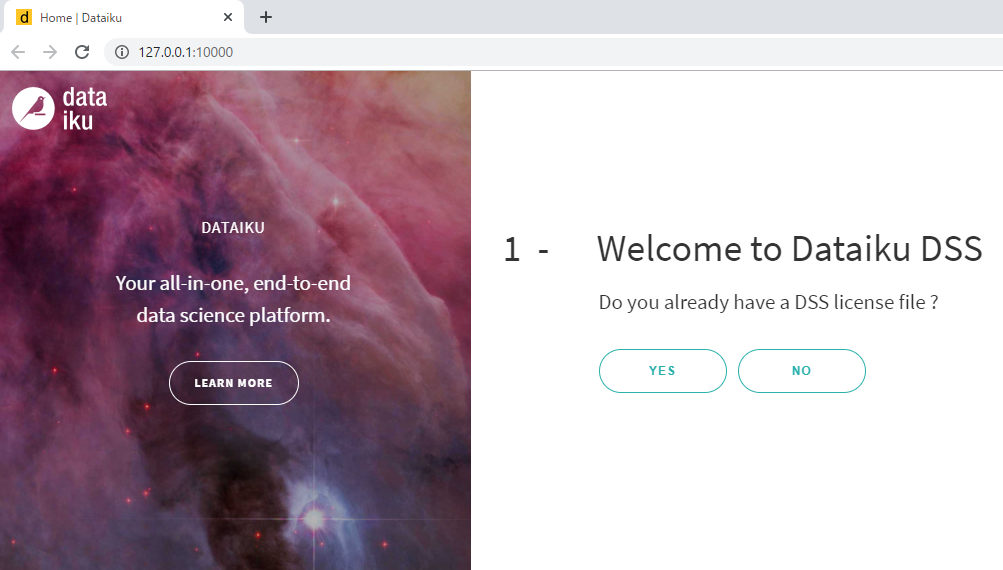
- 次の画面で「Free Edition」を選択して、ユーザ情報を登録します。
登録が完了すると、ログインアカウントの情報が表示されます。

- Dataiku DSSのログイン画面が表示されるので、先ほどのアカウント情報を入力してログインします。

データ分析の学習への活用
[New Project]ボタンを押下して、顧客解約予測などのサンプルプロジェクトを参照することができます。
これらのサンプルから、分析の進め方の一例を見ることができます。

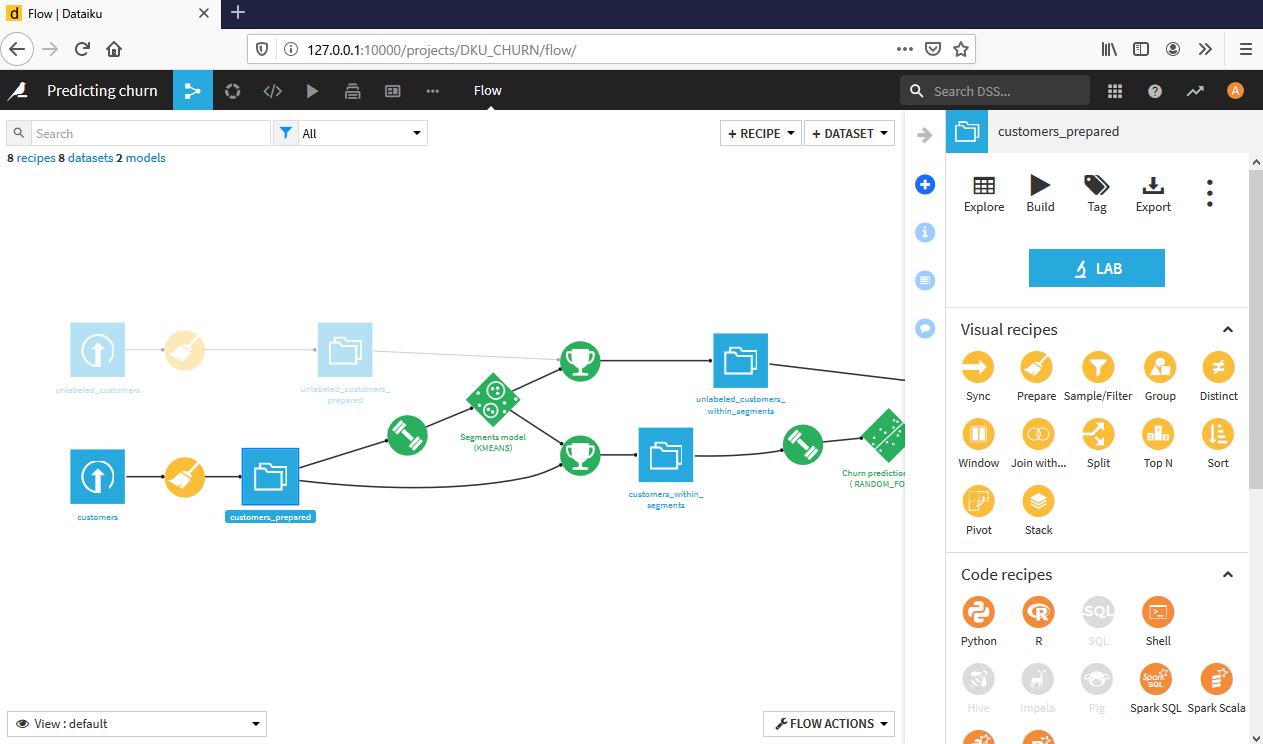
また、Dataiku Academyのコンテンツを利用して、データ分析のユースケースや要素技術を学習することができます。
